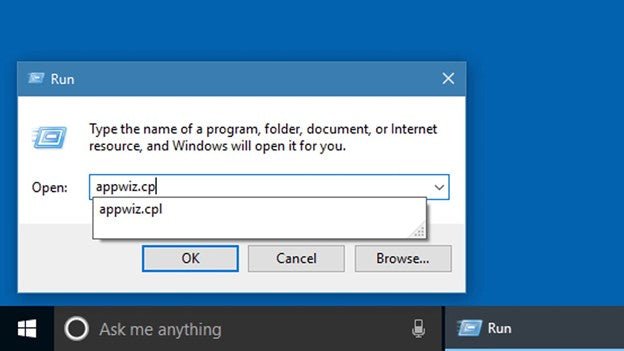
¿Cómo eliminar Internet Explorer de Windows 10?
¿Estás listo para cambiar a un navegador web diferente y poner Internet Explorer en el pasado? Si es así, querrá aprender a eliminar Internet Explorer de Windows 10.
Ya sea que esté buscando liberar espacio en su computadora o simplemente hacer navegar en Internet más y más rápido, esta guía le mostrará cómo eliminar con éxito Internet Explorer de su sistema operativo Windows 10.
Cómo eliminar Internet Explorer de Windows 10
Para eliminar Internet Explorer de Windows 10, primero abra el panel de control. Luego, seleccione 'Programas y características' y seleccione 'Enterse las funciones de Windows' en el panel izquierdo.
Desactivar el cuadro junto a Internet Explorer 11 y haga clic en 'Aceptar'. Una vez que se complete el proceso, reinicie su computadora e Internet Explorer se eliminará de su sistema.
Desinstalando Internet Explorer de Windows 10
Internet Explorer es un navegador web desarrollado por Microsoft e incluido en el sistema operativo Microsoft Windows. Aunque Microsoft ha lanzado un nuevo navegador web, Microsoft Edge, para reemplazar Internet Explorer, aún es posible desinstalar Internet Explorer de Windows 10.

Este artículo proporcionará instrucciones paso a paso sobre cómo desinstalar Internet Explorer de Windows 10. Antes de desinstalar Internet Explorer, es importante tener en cuenta que algunos componentes y programas de Windows pueden requerir que Internet Explorer funcione correctamente y puede volverse inutilizando si Internet Explorer está desinstalado.
Por lo tanto, se recomienda que un usuario haga una copia de seguridad de sus datos y archivos antes de desinstalar Internet Explorer. Además, desinstalar Internet Explorer podría causar inestabilidad o errores en Windows 10.
Uso del panel de control para desinstalar Internet Explorer
La forma recomendada de desinstalar Internet Explorer de Windows 10 es usar el panel de control. Para comenzar a desinstalar, el usuario puede buscar "panel de control" en el menú Inicio o escribir "Panel de control" en el cuadro de búsqueda de Cortana. Una vez que el panel de control está abierto, el usuario puede seleccionar "programas y características", luego seleccionar "activar o desactivar las características de Windows".
El usuario puede desmarcar el cuadro junto a "Internet Explorer 11" y hacer clic en "Aceptar". Se le pedirá al usuario que reinicie su computadora para que los cambios entren en vigencia. Una vez que se reinicie la computadora, Internet Explorer estará desinstalado y ya no estará disponible en la computadora.
Uso de Windows PowerShell para desinstalar Internet Explorer
Si el usuario se siente más cómodo con el uso de Windows PowerShell, puede usar este método para desinstalar Internet Explorer. Para comenzar, el usuario deberá abrir el Windows PowerShell. Pueden hacer esto buscando "Windows PowerShell" en el menú Inicio o escribiendo "Windows PowerShell" en el cuadro de búsqueda de Cortana.
El usuario puede escribir el comando "Eliminar WindowsFeature -Name Internet-Explorer-Optional-AMD64" y presione "Enter". Luego se le pedirá al usuario que reinicie su computadora para que los cambios entren en vigencia. Una vez que se reinicie la computadora, Internet Explorer estará desinstalado y ya no estará disponible en la computadora.
Preguntas frecuentes relacionadas
¿Cómo desinstalo Internet Explorer de Windows 10?
Para desinstalar Internet Explorer de Windows 10, puede abrir el panel de control y seleccionar programas y características. Desde allí, puede seleccionar la opción para desinstalar un programa.
Luego, en la lista de programas instalados, busque Internet Explorer, seleccione y haga clic en el botón Desinstalar. Después de eso, Windows 10 comenzará el proceso de desinstalar Internet Explorer. Una vez que esté terminado, Internet Explorer se eliminará por completo de su sistema.
¿Qué pasará si desinstalo Internet Explorer de Windows 10?
Desinstalar Internet Explorer de Windows 10 eliminará el programa de su computadora y todos sus archivos asociados. Esto significa que no podrá acceder a ninguna página web o sitio web que requiera Internet Explorer para que renderice correctamente.
No podrá abrir ninguno de sus favoritos guardados previamente, y los complementos o complementos asociados ya no estarán disponibles.
¿Qué navegadores web puedo usar en lugar de Internet Explorer en Windows 10?
Si elige desinstalar Internet Explorer de Windows 10, aún puede acceder a Internet usando un navegador web diferente.
Los navegadores web populares como Google Chrome, Mozilla Firefox y Microsoft Edge están disponibles para descargar y usar en Windows 10. Estos navegadores ofrecen muchas de las mismas características que Internet Explorer, como marcadores, navegación con pestañas y características de seguridad avanzadas.
¿Puedo usar Internet Explorer después de desinstalarlo de Windows 10?
No, una vez que desinstale Internet Explorer de Windows 10, el programa se eliminará por completo de su sistema.
Ya no podrá acceder a ningún sitio web que requiera Internet Explorer para que renderice correctamente, así como a ningún favor, complementos o complementos previamente guardados.
¿Hay algún riesgo asociado con la desinstalación de Internet Explorer de Windows 10?
No, desinstalar Internet Explorer de Windows 10 es un proceso seguro y seguro. Una vez que el programa está completamente desinstalado, todos los archivos, configuraciones y complementos asociados se eliminarán de su sistema.
No hay riesgos potenciales asociados con este proceso, ya que no afecta a ningún otro programa o configuración en su computadora.
¿Cómo puedo evitar que Internet Explorer desinstale en Windows 10?
Si desea asegurarse de que Internet Explorer permanezca instalado en su sistema de Windows 10, puede evitar que no se instala configurando el programa como una característica protegida.
Para hacer esto, abra el panel de control, seleccione programas y funciones, seleccione las funciones de activación o desactivación de Windows, y luego seleccione la casilla de verificación junto a Internet Explorer. Esto protegerá al programa de desinstalar y se asegurará de que permanezca en su sistema.








